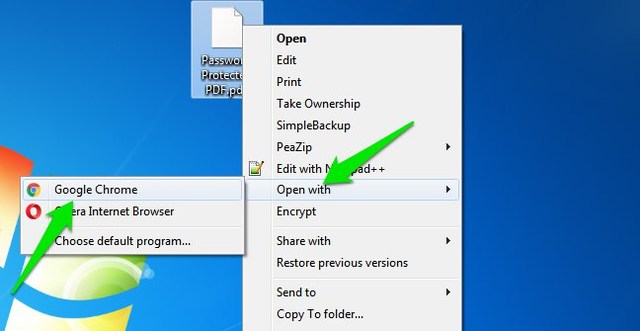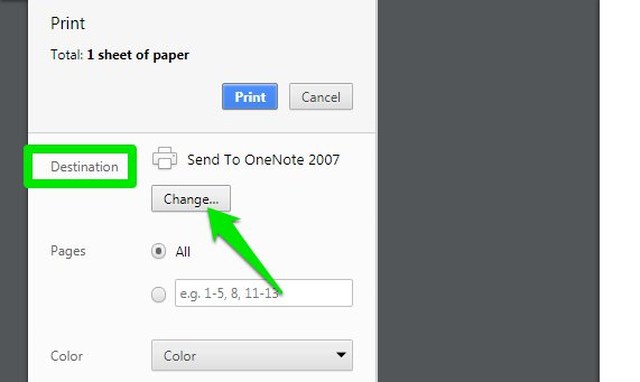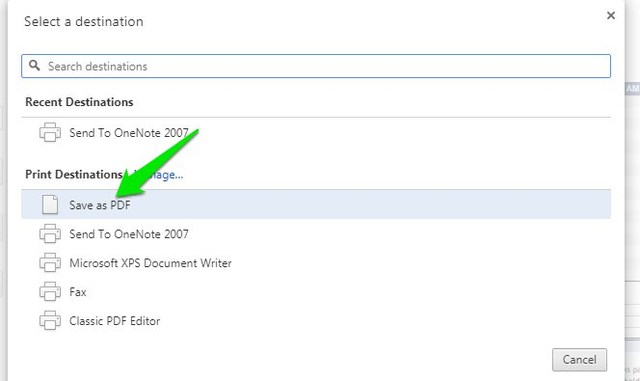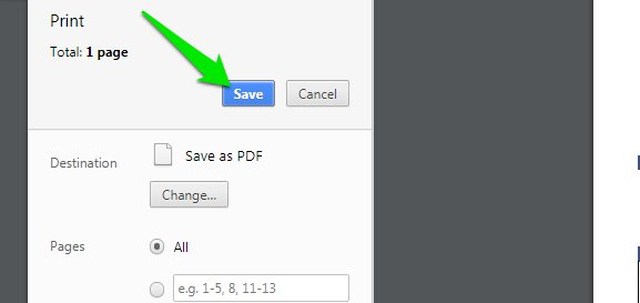Poista salasana nopeasti PDF-tiedostosta Google Chromen avulla
Googlella näyttää olevan asia PDF-tiedostoille. PDF – tiedostojen muuntamisesta useiden PDF-tiedostojen yhdistämiseksi Googlen tuotteissa on yleensä sisäänrakennettu tuki PDF-tiedostojen hallintaan. Muiden Google-tuotteiden tavoin Chrome tukee oletuksena myös PDF-tiedostojen avaamista. Tiesitkö kuitenkin, että Chrome voi poistaa salasanan myös PDF-tiedostoista? No, vasta viime viikolla minun piti poistaa salasana tiliotteeltani lähettääkseni sen yritykselle tarkistettavaksi, eikä Adobe Acrobat Reader auttanut.
Jos aiot myös poistaa salasanan PDF-tiedostosta, Google Chrome on kaikki mitä tarvitset. Tänään näytän sinulle, kuinka voit poistaa salasanasuojauksen PDF-tiedostosta Google Chromen avulla.
Huomautus: Voit poistaa salasanan PDF-tiedostosta vain, jos tiedät jo salasanan. Jos et tiedä salasanaa, et voi avata sitä noudattaaksesi menettelyä.
Poista salasana PDF-tiedostosta Chromella
Varmista ensin, että Chrome on asennettu ja salasanasuojattu PDF-tiedosto ladattu tietokoneellesi. Tämän jälkeen poista salasana PDF-tiedostosta seuraavasti:
1 Napsauta PDF-tiedostoa hiiren kakkospainikkeella ja valitse "Avaa sovelluksella" -valikosta "Google Chrome".
2 Sinua pyydetään antamaan salasana. Anna oikea salasana avataksesi PDF-tiedoston Chromessa.
3 Napsauta sen jälkeen "Tulosta" -painiketta oikeassa yläkulmassa.
4 Napsauta vasemmassa paneelissa "Muuta" -painiketta "Kohde" -osion alla.
5 Valitse tässä kohdeluettelosta "Save as PDF" .
6 Napsauta nyt sinistä "Tallenna" -painiketta ja tallenna uusi PDF-tiedosto tietokoneellesi.
Tätä uutta PDF-tiedostoa ei suojata salasanalla, vaikka PDF-tiedot säilytetään alkuperäisessä muodossaan. Muista kuitenkin, että tämä menetelmä ei toimi, jos PDF-tiedostoa ei sallita tulostaa. Useimmissa tapauksissa ihmiset eivät estä tulostusoikeuksia (etenkään viralliset yritykset), joten tämän menetelmän pitäisi toimia useimmissa tapauksissa.
Vinkki: Voit poistaa salasanan PDF-tiedostosta noudattamalla samoja vaiheita myös Opera- ja Microsoft Edge -selaimessa.
Käärimistä
Rehellisesti sanottuna huomasin tämän menetelmän olevan paljon helpompaa kuin erillisen PDF-lukijan käyttäminen. Se on erityisen hyödyllinen, jos et ole usein vuorovaikutuksessa PDF-tiedostojen kanssa, ja siksi sinulla ei ole asennettuna erityistä PDF-lukijaa tai PDF-salasanan poistotyökalua.
Jos tiedät jonkin muun tavan poistaa salasana PDF-tiedostoista, jaa meille kommenteissa.